通过将 C 和 C++ 代码放入项目模块中的 cpp 目录,将其添加到您的 Android 项目。构建项目时,此代码会编译成一个原生库,Gradle 可以将其与您的应用打包在一起。然后,您的 Java 或 Kotlin 代码可以通过 Java 原生接口 (JNI) 调用原生库中的函数。要了解有关使用 JNI 框架的更多信息,请阅读适用于 Android 的 JNI 技巧。
Android Studio 支持 CMake,这对于跨平台项目非常有用。Android Studio 还支持 ndk-build,它可能比 CMake 更快,但仅支持 Android。目前不支持在同一个模块中同时使用 CMake 和 ndk-build。
要将现有 ndk-build 库导入到您的 Android Studio 项目中,请了解如何将 Gradle 关联到您的原生库项目。
本页面向您展示如何使用必要的构建工具设置 Android Studio、创建一个支持 C/C++ 的新项目以及将新的 C/C++ 文件添加到您的项目。
如果您想将原生代码添加到现有项目,请按照以下步骤操作
-
创建新的原生源文件并将文件添加到您的 Android Studio 项目中。
- 如果您已经有原生代码或想导入预构建的原生库,请跳过此步骤。
-
配置 CMake 以将您的原生源代码构建成库。如果您要导入并链接预构建或平台库,则需要此构建脚本。
- 如果您有一个已包含
CMakeLists.txt构建脚本或使用ndk-build并包含Android.mk构建脚本的现有原生库,请跳过此步骤。
- 如果您有一个已包含
-
配置 Gradle,提供 CMake 或
ndk-build脚本文件的路径。Gradle 使用构建脚本将源代码导入到您的 Android Studio 项目中,并将您的原生库打包到应用中。
配置项目后,使用 JNI 框架从 Java 或 Kotlin 代码访问您的原生函数。要构建和运行您的应用,请点击运行  。
。
注意:如果您的现有项目使用已弃用的 ndkCompile 工具,请迁移到使用 CMake 或 ndk-build。
下载 NDK 和构建工具
要为您的应用编译和调试原生代码,您需要以下组件
- Android 原生开发套件 (NDK):一个工具集,可让您在 Android 上使用 C 和 C++ 代码。NDK 提供平台库,可让您管理原生 Activity 并访问物理设备组件,例如传感器和触摸输入。
-
CMake:一个外部构建工具,与 Gradle 协同工作以构建您的原生库。如果您只打算使用
ndk-build,则不需要此组件。 - LLDB:Android Studio 中的调试器,用于调试原生代码。
有关安装这些组件的信息,请参阅安装和配置 NDK 和 CMake。
创建支持 C/C++ 的新项目
要创建支持原生代码的新项目,过程类似于创建任何其他 Android Studio 项目,但多了一个额外的步骤
- 在向导的选择项目部分,选择 Native C++ 项目类型。
- 点击下一步。
- 填写向导下一部分中的所有其他字段。
- 点击下一步。
- 在向导的自定义 C++ 支持部分,您可以使用C++ 标准字段自定义您的项目。
- 使用下拉列表选择您要使用的 C++ 标准化版本。选择工具链默认值将使用默认的 CMake 设置。
- 点击完成。
Android Studio 完成创建新项目后,从 IDE 的左侧打开项目面板,并从菜单中选择Android视图。如图 1 所示,Android Studio 添加了 cpp 组
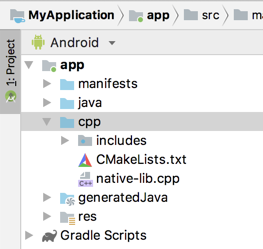
图 1. 用于原生源和外部构建脚本的 Android 视图组。
注意:此视图不反映磁盘上的实际文件层次结构,但将类似的文件分组以简化项目导航。
cpp 组是您可以找到所有原生源文件、头文件、CMake 或 ndk-build 的构建脚本以及作为项目一部分的预构建库的地方。对于新项目,Android Studio 会创建一个示例 C++ 源文件 native-lib.cpp,并将其放在应用模块的 src/main/cpp/ 目录中。此示例代码提供了一个简单的 C++ 函数 stringFromJNI(),它返回字符串 "Hello from C++"。了解如何在创建新原生源文件部分将其他源文件添加到您的项目。
类似于 build.gradle 文件指导 Gradle 如何构建您的应用一样,CMake 和 ndk-build 需要一个构建脚本来了解如何构建您的原生库。对于新项目,Android Studio 会创建一个 CMake 构建脚本 CMakeLists.txt,并将其放在模块的根目录中。要了解有关此构建脚本内容的更多信息,请阅读配置 CMake。
构建并运行示例应用
当您点击运行  时,Android Studio 会构建并启动一个应用,该应用会在您的 Android 设备或模拟器上显示文本“Hello from C++”。以下概述描述了构建和运行示例应用时发生的事件
时,Android Studio 会构建并启动一个应用,该应用会在您的 Android 设备或模拟器上显示文本“Hello from C++”。以下概述描述了构建和运行示例应用时发生的事件
- Gradle 调用您的外部构建脚本
CMakeLists.txt。 - CMake 遵循构建脚本中的命令,将 C++ 源文件
native-lib.cpp编译成共享对象库,并将其命名为libnative-lib.so。然后,Gradle 将其打包到应用中。 - 在运行时,应用的
MainActivity使用System.loadLibrary()加载原生库。库的原生函数stringFromJNI()现在可供应用使用。 -
MainActivity.onCreate()调用stringFromJNI(),该函数返回"Hello from C++"并使用它更新TextView。
要验证 Gradle 是否将原生库打包到应用中,请使用 APK 分析器
- 选择构建 > 构建 Bundle(s) / APK(s) > 构建 APK(s)。
- 选择构建 > 分析 APK。
- 从
app/build/outputs/目录中选择 APK 或 AAB,然后点击确定。 - 如图 2 所示,您可以在 APK 分析器窗口的
lib/<ABI>/下看到libnative-lib.so。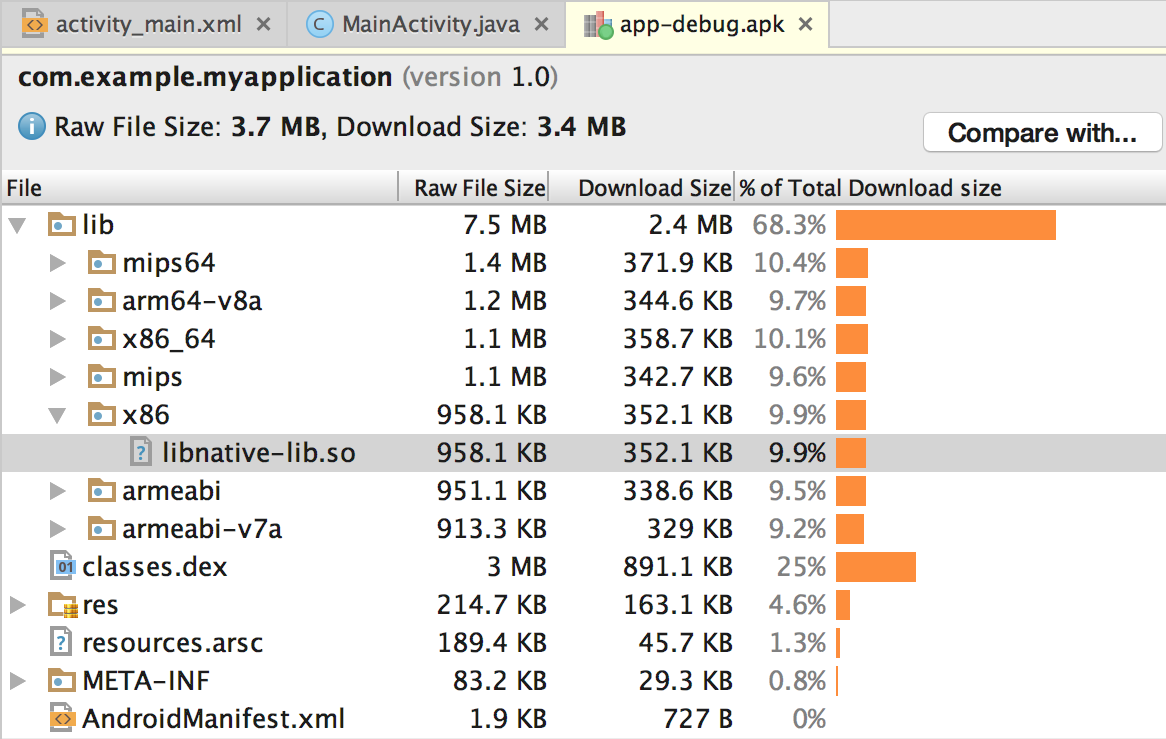
图 2. 使用 APK 分析器定位原生库。
提示:如果您想尝试其他使用原生代码的 Android 应用,请点击文件 > 新建 > 导入示例,然后从 Ndk 列表中选择一个示例项目。
创建新的 C/C++ 源文件
要将新的 C/C++ 源文件添加到现有项目,请按以下步骤操作
- 如果您的应用的主源集中还没有
cpp/目录,请按以下步骤创建一个 - 打开 IDE 左侧的项目面板,并从菜单中选择项目视图。
- 导航到 您的模块 > src。
- 右键点击main目录,然后选择新建 > 目录。
- 输入
cpp作为目录名称,然后点击确定。 - 右键点击
cpp/目录,然后选择新建 > C/C++ 源文件。 - 输入源文件的名称,例如
native-lib。 - 从类型菜单中,选择源文件的文件扩展名,例如
.cpp。- 点击编辑文件类型
 ,将其他文件类型(例如
,将其他文件类型(例如 .cxx或.hxx)添加到菜单。在弹出的新建文件扩展名对话框中,从源扩展名和头文件扩展名菜单中选择另一个文件扩展名,然后点击确定。
- 点击编辑文件类型
- 要创建头文件,请选中创建关联头文件复选框。
- 点击确定。
将新的 C/C++ 文件添加到项目后,您仍需要配置 CMake 以将这些文件包含在您的原生库中。
其他资源
要了解有关在应用中支持 C/C++ 代码的更多信息,请尝试以下资源。
Codelabs
- 使用 Android Studio 创建 Hello-CMake 本 Codelab 展示了如何使用 Android Studio CMake 模板开始 Android NDK 项目开发。
